相片修饰精品小汇
时间:2024/1/9作者:未知来源:争怎路由网人气:
- Adobe Photoshop,简称“PS”,是由Adobe Systems开发和发行的图像处理软件。Photoshop主要处理以像素所构成的数字图像。使用其众多的编修与绘图工具,可以有效地进行图片编辑工作。ps有很多功能,在图像、图形、文字、视频、出版等各方面都有涉及。图形(Graph)和图像(Image)都是多媒体系统中的可视元素,虽然它们很难区分,但确实不是一回事。
相信Photoshop强大的图像处理功能可以满足任何苛刻的后期制作需求,但由于Photoshop的专业性较强,使用者往往为了实现一些很简单的特效也要“摸爬滚打”一番。为此,不少功能专一的图像处理软件应运而生,简单快捷的操作和内置的丰富素材都让我们爱不释手。
描眉画眼
用FrameMaster制作精美相框
应用平台:Windows 9x/NT/Me/
2000/XP
软件大小:4453KB
下载地址:http://202.99.219.235/SoftDown.asp?ID=43
想要用Photoshop做一只漂亮的相框可不是件容易的事儿,不同的样式和材质并不是每一位玩家都有所收集,但是用本文介绍的FrameMaster软件去完成这样的任务只需要几秒钟的时间。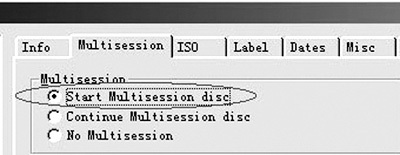
进入软件后点击“File→Open”打开一张图片,接着选择“Frames→Ornate Frame”,在弹出的“Ornate Frame Selection”对话框(图1)中敲定一款相框样式,点击“Apply Frame”就完成了。怎么样,前前后后不到10秒钟,一幅全新的图片就已经展现在眼前(图2)。
小提示:软件安装完成后就有几十种相框款式可以选择,每款相框还有宽、窄、普通三种不同规格。再来看看软件的界面,除了刚才所说的添加相框,我们还可以通过FrameMaster软件直接导入、打印图片;修改图像的大小尺寸、色彩构成;在“Paint”菜单中还有一个橡皮图章工具,它能够在图片的任意位置添加一些有趣的图案,当复选“Use Highlighted Stamp Only”项后(图3),单击鼠标时将贴入相同的图案,否则每点一次鼠标都会自动换用下一个。
有了FrameMaster的支持你就能真正领略到图像处理的快感,用它制作一套屏幕保护一定会吸引眼球!
去痘除斑
用NeatImage为照片降噪
应用平台:Windows 9x/NT/Me/2000/XP
软件大小:1039KB
下载地址:http://download.pchome.net/php/download2.php?sid=13045
&&url=/design/digipic/NeatSetup20.exe&&svr=4
噪点是数码摄影中比较常见的问题。它是指CCD在将光线作为接收信号接收并输出的过程中所产生的图像中的粗糙部分,在拍摄夜景或是光线不好的环境下很容易出现噪点,在将图片放大到原始尺寸浏览时会感觉非常明显,而使用一般的图像编辑软件进行色彩补偿时大多会产生影响。
好在笔者手里就有这么一款专业的降噪软件——NeatImage。
其不俗的处理性能在将图片修改之后也不会损失过多的细节,使用过该软件后,你就会发现NeatImage在降低图片噪点方面的强大功能。
首先,我们在开启NeatImage后点击“Open input image”按钮载入需要处理的图片(图4),点击“Device noise profile”选项卡中的“Exif→Profile”按钮。在打开的照片上选取一块噪点较多、单一背景的区域提供给计算机进行分析,如画面中的天空、海洋等等,点击图像右侧窗口的“Rough noise analyzer”按钮(图5)便可得到噪点分析的结果,通过上面的“Save device noise profile as…”按钮能够将测得数据保存起来以备今后在相同条件下使用;如果对图像还有进一步的要求,我们可以在“Noise filter settings”选项卡(图6)中对噪点过滤进行更细致的手工调试,使用鼠标框选照片上的一个区域就可以预览去躁后的效果。
最后,在“Output image”选项卡中点击“Apply”按钮对前面的设置进行处理,通过“Save output image as…”就可以得到焕然一新的“面孔”了。
目前NeatImage的版本为1.1和2.0,演示版在功能上有所限制,其差别在于前者处理后的文件只能保存为BMP格式,原文件中的Exif信息自然丢失;后者处理的文件只能保存为JPEG格式,不保存原文件中的Exif信息。所以笔者建议在使用演示版时可以先利用MiYa将图片的Exif信息进行备份,待处理完毕后重新导入即可。
小提示:用NeatImage处理MM的皮肤表现,绝对可以呈现出明星的风采。
打粉底
克隆放大把你变得更美丽
应用平台:Windows 9x/NT/Me/2000/XP
软件大小:425 KB
下载地址:http://dl.pconline.com.cn/html/1/8/dlid=7678&dltypeid=1&pn=0&.html
笔者最喜欢翻阅时尚杂志,漂亮的MM、另类时尚的产品在当前媒体的上镜率可谓数一数二,可由于很多素材原始尺寸较小,为了适应版面不得不将其放大若干倍,而导致的直接后果就是不堪入目的马赛克效果。
还好,“克隆放大”这款历经数次升级的软件可以帮助我们将放大数倍的画面轻松抚平,通过先柔化再锐化的一系列自动处理使照片得到最好的效果。
通过软件打开一张图片后可以先利用放大镜将其放大,如果发现画面上存在杂色可以先点击“平滑”按钮进行处理,使颜色趋于纯正。如果画面的颜色已经比较单一,最好不要进行平滑处理,在克隆放大时,对话框中也不要选这一处理项;点击“逐渐”按钮后画面可以成倍地进行放大。
当然,我们也可以直接选择“克隆放大”,在对话框中键入想要放大的倍数(图7),并确定是否进行前期平滑或后期锐化的处理,点击“OK”按钮即可。
处理后的图片效果令人比较满意,虽然也有些朦胧感,但比直接放大处理效果要好得多,左上图为放大5倍处理前后的图片比对(图8、9)。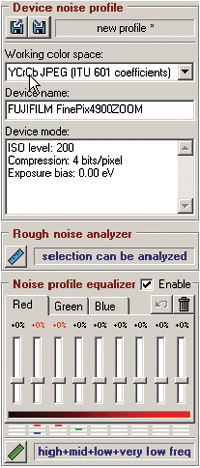
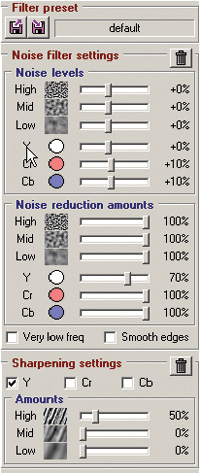
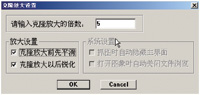
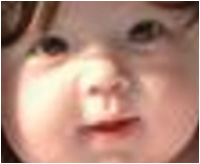

(出处:中国电脑教育报)Photoshop默认保存的文件格式,可以保留所有有图层、色版、通道、蒙版、路径、未栅格化文字以及图层样式等。
关键词:相片修饰精品小汇